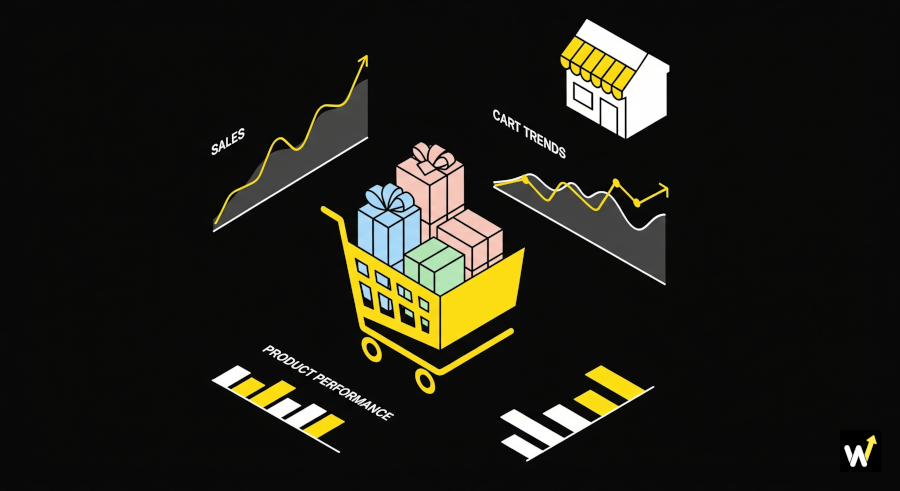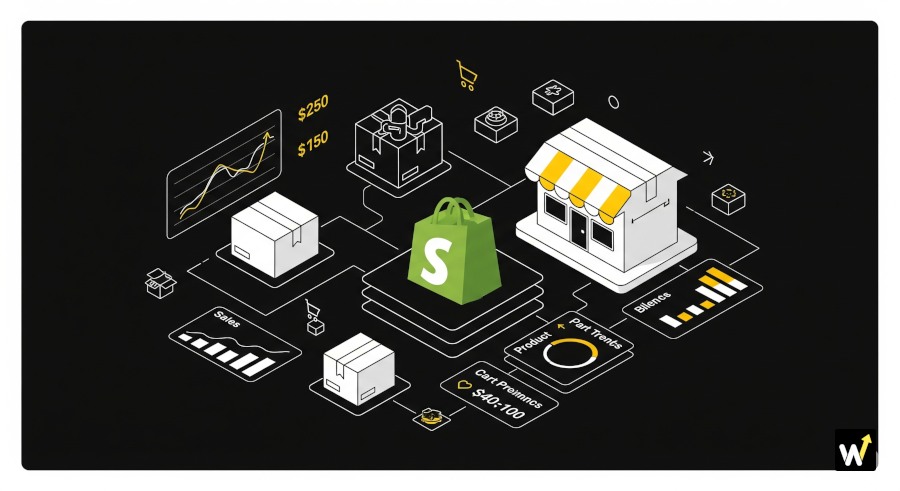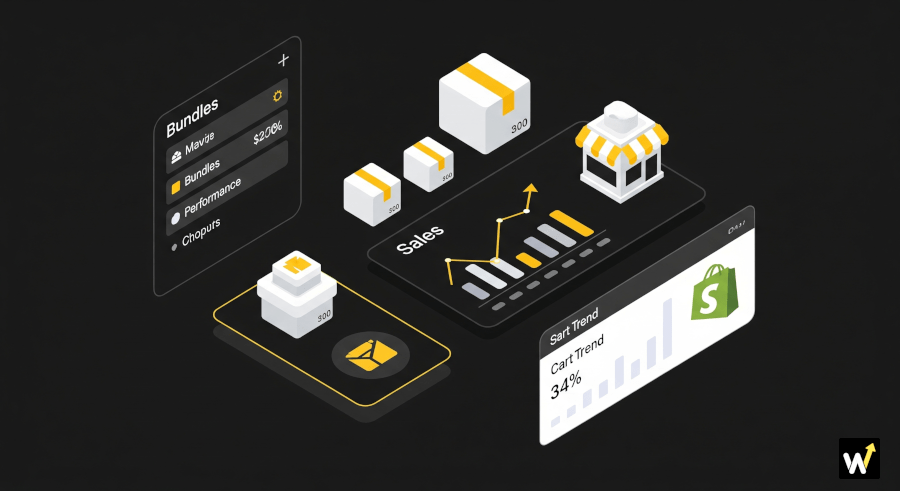L'installation de nouvelles applications Shopify est passionnante, surtout lorsqu'elles promettent d'augmenter les ventes ou de stimuler les conversions. Mais parfois, juste après avoir ajouté une application de création de lots (bundle) ou d'incitation à l'achat (upsell), vous pourriez remarquer que la mise en page de votre boutique semble brisée, que les boutons sont mal alignés ou que les sections de produits se déplacent bizarrement.
Ne vous inquiétez pas — cela ne signifie pas que votre thème est fichu. C'est un problème courant causé par des conflits entre le thème et l'application ou par des chevauchements de scripts, et il peut être facilement résolu une fois que vous savez ce qui se passe en coulisses.
Dans ce guide, nous vous accompagnerons pas à pas pour identifier, dépanner et résoudre les problèmes de mise en page/d'interface utilisateur après l'installation d'une application de lots ou d'upsell Shopify comme Wizio, même si vous n'êtes pas développeur.
Pourquoi les problèmes de mise en page et d'interface utilisateur se produisent-ils après l'installation d'applications Shopify ?
Avant de plonger dans les solutions, il est utile de comprendre pourquoi la mise en page de votre Shopify pourrait se casser après l'installation d'une application.
La plupart des applications de lots ou d'upsell — y compris Wizio — ajoutent des scripts personnalisés, des widgets ou des éléments de produit dans votre vitrine. Ceux-ci sont destinés à améliorer la fonctionnalité (comme afficher des offres de lots, des remises sur quantité ou des pop-ups).
Cependant, si la structure ou le style CSS de votre thème entre en conflit avec les scripts de conception de l'application, des problèmes visuels peuvent survenir.
Voici quelques raisons courantes derrière ces problèmes :
- Problèmes de compatibilité du thème : Les thèmes plus anciens ou très personnalisés peuvent ne pas s'aligner parfaitement avec les composants de mise en page de l'application.
- Conflits CSS ou JavaScript : Plusieurs applications utilisant des classes de style ou des déclencheurs d'événements similaires peuvent provoquer des chevauchements.
- Erreurs d'installation de l'application : Si les scripts de l'application ne se sont pas chargés correctement, les éléments de l'interface utilisateur pourraient ne pas s'afficher comme prévu.
- Modifications de code personnalisées : Des modifications manuelles effectuées précédemment dans les fichiers de votre thème pourraient interférer avec les nouveaux codes d'application.
- Version de thème obsolète : L'utilisation d'un thème obsolète qui ne prend pas en charge les nouvelles API d'application peut entraîner des mises en page brisées.
Étape 1 : Identifier ce qui est cassé
La première étape est de déterminer exactement ce qui ne va pas. Tous les problèmes de mise en page ne sont pas causés par l'application — parfois, ils révèlent des faiblesses de conception préexistantes.
Recherchez :
- Des boutons, des images ou des descriptions de produits mal alignés
- Des sections « Ajouter au panier » brisées ou qui se chevauchent
- Des widgets de lots manquants ou des blocs « Souvent achetés ensemble » déformés
- Des produits apparaissant hors grille sur les pages de collection
- Des sections de lots ne s'adaptant pas à la vue mobile
Conseil : Ouvrez votre boutique sur ordinateur de bureau et sur mobile pour voir où le problème persiste. Parfois, une mise en page fonctionne bien sur un appareil mais se casse sur un autre en raison de conflits CSS réactifs.
Lisez aussi : Comment gérer un produit supprimé dans les lots Shopify sans les casser ?
Étape 2 : Vérifier la compatibilité du thème
Les applications de lots et d'upsell comme Wizio sont conçues pour fonctionner avec la plupart des thèmes Shopify 2.0. Mais si vous utilisez un thème hérité ou un thème avec un codage personnalisé important, des conflits mineurs peuvent apparaître.
Voici ce qu'il faut faire :
- Accédez à Shopify Admin → Boutique en ligne → Thèmes.
- Cliquez sur Personnaliser → puis choisissez Modifier le code (créez une sauvegarde avant d'apporter des modifications).
- Passez en revue des fichiers comme
theme.liquid,product-template.liquidetcart.liquid. - Recherchez les sections où le script Wizio aurait pu être ajouté
- Comparez votre thème actif avec le thème par défaut Shopify Dawn (qui est entièrement compatible).
Conseil de Pro : Si la mise en page semble correcte dans l'aperçu du thème Dawn, votre thème actuel a probablement un problème de compatibilité qui peut être résolu par votre développeur ou via le support de Wizio Bundle.
Étape 3 : Vider le cache et réinstaller les widgets de l'application
Parfois, ce qui ressemble à un problème de mise en page n'est qu'une donnée de script mise en cache qui ne se met pas à jour correctement.
Essayez cette solution rapide :
- Videz le cache et les cookies de votre navigateur.
- Dans Shopify, allez dans Applications → Wizio Bundle.
- Réinstallez ou réintégrez les widgets de l'application (comme « Section de lot » ou le bloc « Souvent achetés ensemble »).
- Actualisez la page de votre vitrine et vérifiez à nouveau.
💡 Conseil : Si vous utilisez un thème personnalisé, assurez-vous que le bloc Wizio est inséré dans la section produit — et non en dehors du conteneur de mise en page principal.
Étape 4 : Ajuster le CSS (des ajustements mineurs corrigent la plupart des problèmes)
Si de petits éléments sont mal alignés ou se chevauchent, des ajustements CSS le corrigent généralement en quelques minutes.
Voici comment vous pouvez le faire en toute sécurité :
- Accédez à Boutique en ligne → Thèmes → Modifier le code.
- Ouvrez votre fichier theme.css ou base.css.
- Ajoutez des styles personnalisés pour aligner correctement la section Wizio.
- Enregistrez et prévisualisez.
🎨 Ces petits ajustements garantissent que le widget de l'application s'harmonise avec l'identité visuelle de votre boutique.
Étape 5 : Vérifier les conflits avec d'autres applications
Si vous avez installé plusieurs applications qui modifient les pages de produits (comme les applications d'upsell, de réduction ou d'inventaire), elles pourraient injecter des scripts qui se chevauchent.
Voici comment le tester :
- Désactivez temporairement les autres applications une par une.
- Actualisez votre vitrine à chaque fois.
- Observez si le problème de mise en page disparaît.
Si la désactivation d'une autre application résout le problème, vous avez trouvé un conflit. Vous pouvez soit :
- Ajuster leur ordre d'affichage (la plupart des applications permettent le positionnement par glisser-déposer), ou
- Contacter Wizio ou l'équipe de support de l'autre application pour obtenir des conseils.
Lisez aussi : Intégration facile de Wizio Bundle avec votre thème Shopify
Étape 6 : Utiliser le support d'intégration de thème de Wizio
Wizio est conçu pour fonctionner en douceur avec la plupart des thèmes Shopify, et leur équipe de support offre une assistance à l'intégration gratuite si vous rencontrez des conflits de conception.
Vous pouvez les contacter directement depuis votre tableau de bord Wizio :
- Accédez à Aide → Demande d'intégration de thème
- Fournissez des captures d'écran du problème
- Mentionnez le nom de votre thème et l'URL de votre boutique
En quelques heures, l'équipe de support fournit généralement une correction de code rapide ou installe le widget de l'application manuellement pour un alignement parfait.
Exemple réel
Un marchand utilisant le thème Impulse a remarqué que la section « Souvent achetés ensemble » rompait la grille des produits. L'équipe de support de Wizio a ajusté une ligne de CSS et l'a résolu instantanément, sans affecter le reste de la conception.
Testez toujours votre boutique sur plusieurs appareils après avoir résolu tout problème d'interface utilisateur.
- Vérifiez la visibilité des lots sur les pages de produits et les tiroirs de panier.
- Confirmez que les boutons, les noms de produits et les prix sont correctement alignés.
- Utilisez la fonction Aperçu en mode appareil de Shopify dans l'éditeur de thème pour visualiser tous les types d'écran.
Lecture associée : Compatibilité de l'application de lots Shopify avec tout le reste expliquée
Étape 8 : Prévenir les problèmes futurs
Une fois votre mise en page corrigée, vous pouvez prévenir les conflits futurs en :
- Dupliquant toujours votre thème avant d'installer une nouvelle application.
- Maintenant votre thème et vos applications à jour à leurs dernières versions.
- Évitant les modifications directes des fichiers principaux comme
theme.liquid, sauf si cela vous est guidé. - Supprimant les applications inutilisées qui peuvent encore charger des scripts en arrière-plan.
🧠 Conseil de Pro : Utilisez Theme Check de Shopify ou l'extension Chrome Shopify Theme Doctor pour identifier automatiquement les blocs de code brisés ou dupliqués.
Conclusion
Les problèmes de mise en page liés aux applications peuvent sembler intimidants au début, mais la plupart sont des corrections rapides une fois que vous savez quoi vérifier.
Avec Wizio, les marchands Shopify ont accès à une équipe qui privilégie la compatibilité et une expérience utilisateur fluide. Et en suivant les étapes de ce guide — de la vérification de votre thème et de la suppression du cache à l'ajustement du CSS et au contact du support — la mise en page de votre boutique retrouvera sa perfection en un rien de temps.
Une mise en page nette et réactive n'est pas seulement une question d'esthétique — elle a un impact direct sur les taux de conversion et la confiance. Alors, prenez quelques minutes pour peaufiner votre vitrine, et voyez comment des affichages de lots fluides peuvent transformer les visiteurs en acheteurs.